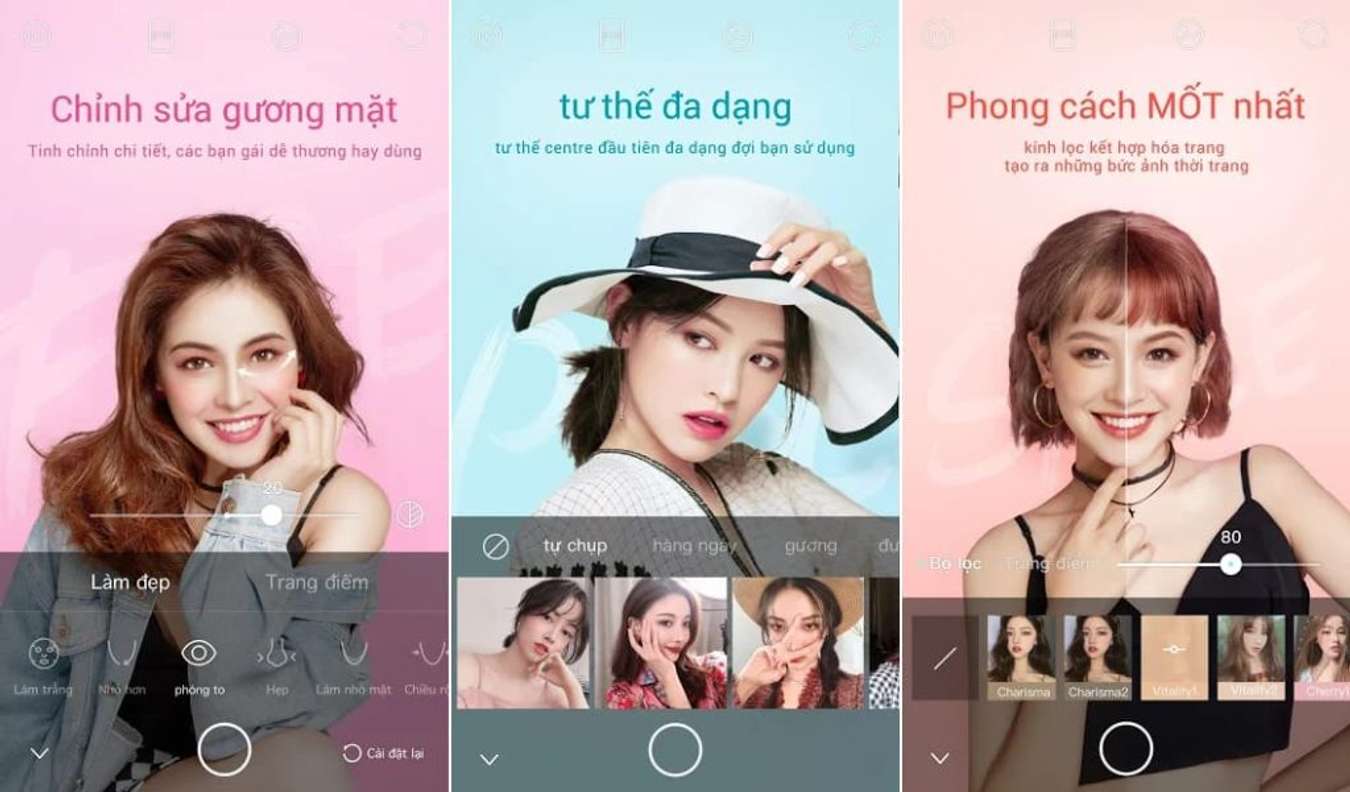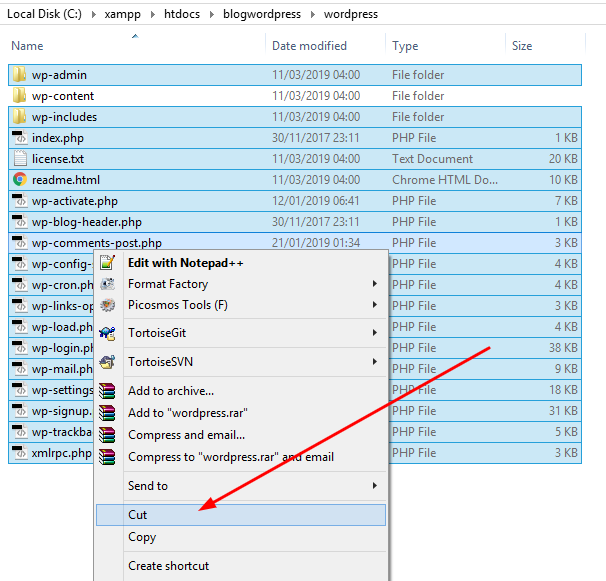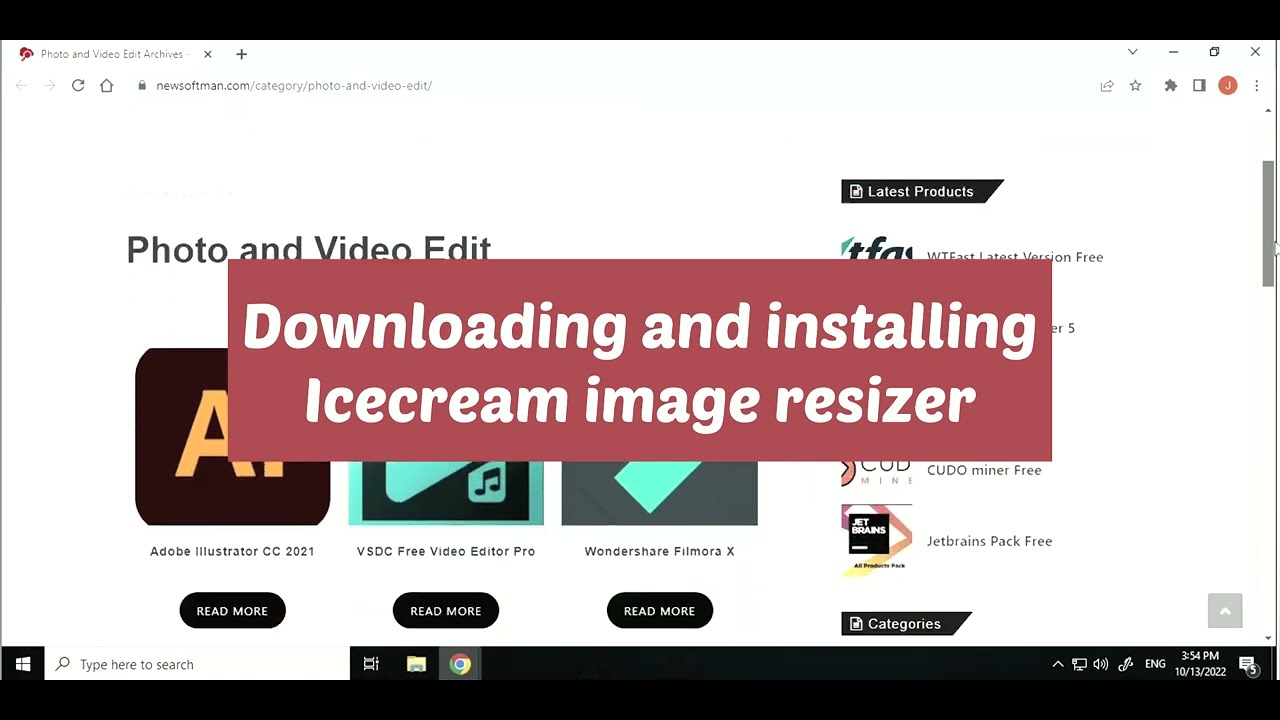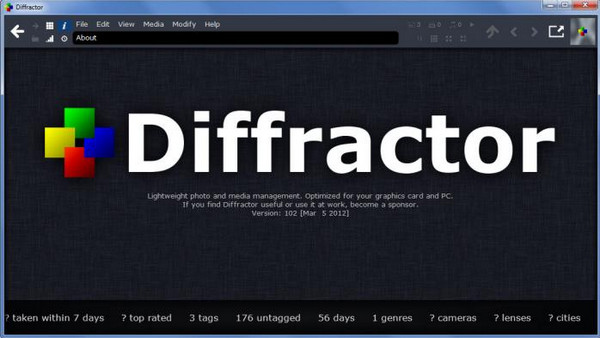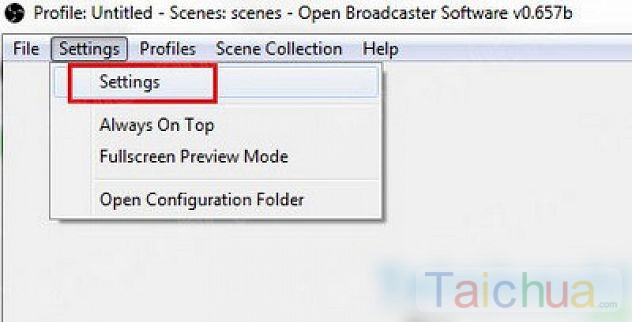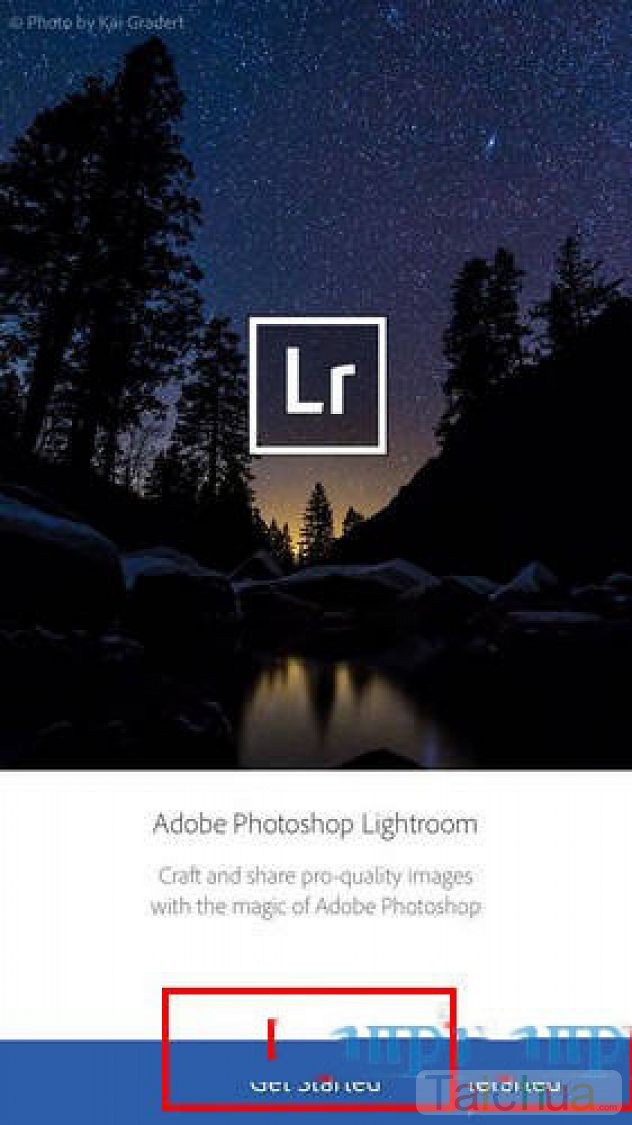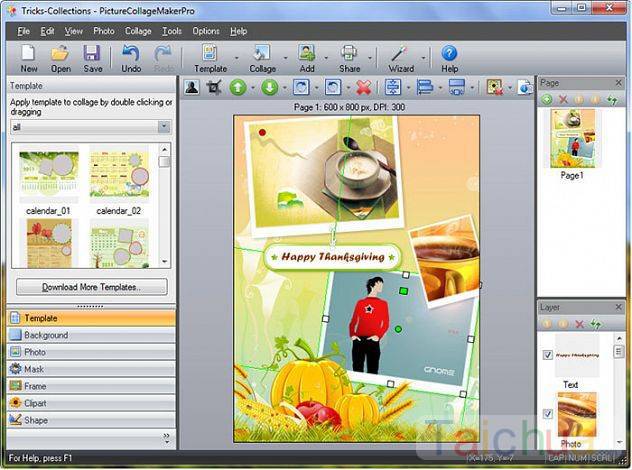Công nghệ ngày càng phát triển và hiện nay thì cũng có rất nhiều trang web cung cấp dịch vụ tạo ảnh động miễn phí. Và điều đó cũng cho thấy rằng việc tạo ảnh động cũng khá là đơn giản. Nhưng quan tọng là bạn phải có những bức ảnh tương đồng nhau thì mới có thể tạo nên được sự chuyển động của bức ảnh.

Hướng dẫn tạo ảnh động online bằng Gickr
Và hiện nay, với phần mềm Gickr thì nó sẽ cung cấp cho bạn công cụ tạo ảnh động từ những bức ảnh thông thường và ngoài ra thì Gickr còn cho phép bạn tạo được ảnh động từ một Video trên YouTube. Vậy để tạo ảnh động từ 2 cách này thì thực hiện như thế nào? Cùng đi tìm lời giải đáp qua bài viết dưới đây cùng chúng tôi nhé!
Hướng dẫn tạo ảnh động bằng
Cách 1: Tạo ảnh động từ ảnh bằng Gickr
Bươc 1: Trước tiên, bạn cần phải vào trang chủ của Gickr tại: Gickr. Trong giao diện chính của Gickr thì bạn lựa chọn ảnh đầu vào và thay đổi các thông số, phần mềm cho phép chèn tối đa được 10 ảnh với các công cụ tạo ảnh như:
- Select images: Lựa chọn các bức ảnh lần lượt theo tuần tự xuất hiện trong ảnh động.
- Add one more picture: Chọn thêm ảnh.
- Size: Lựa chọn kích thước ảnh.
- Speed:Tốc độ chuyển đổi giữa các ảnh.
Sau khi đã lựa chọn xong các yếu tố của một bức ảnh động thì bạn nhấn Continueđể xem ảnh.

Chọn các thông số để tạo ảnh động
Bước 2: Click Download để lưu ảnh lại trên máy tính. Và kết quả như hình bên dưới.

Lưu lại ảnh trên máy tính

Kết quả ảnh động tạo được
Cách 2: Tạo ảnh động từ Video trên YouTube
Bước 1: Trên giao diện chính của Gickr thì bạn sẽ thấy:
- YouTube link: Chèn link của video trên YouTube vào.
- Size: Lựa chọn kích thước ảnh.
- Number of frames: Lựa chọn số khung hình xuất hiện trong ảnh.

Chọn các thông số để tạo ảnh động
Bước 2: Để xem ảnh, bạn chọn Continue.

Chọn Continue để xem ảnh
Bước 3: Click Download để lưu ảnh trên máy tính.

Lưu ảnh trên máy tính
Và dưới đây là kết quả mà bạn nhận được.

Kết quả ảnh động nhận được
Với 2 cách và những bước thực hiện mà chúng tôi có chia sẻ với bạn ở trên thì thật là đơn giản phải không nào? Không cần phải cài đặt phần mềm mà bạn vẫn có thể tự tay tạo được những bức ảnh động độc đáo mang màu sắc và cá tính của riêng mình thật là tuyệt vời.